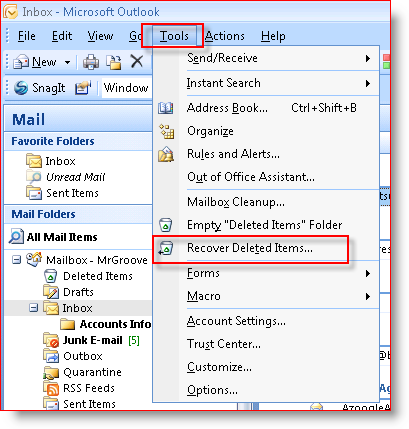Helyezze vissza a törölt e-maileket a Microsoft Outlook alkalmazásban bármely mappából
Microsoft Microsoft Kilátások / / August 23, 2022

Utolsó frissítés dátuma

A törölt elemek/e-mailek visszaállítása bármely mappából az Outlook 2007 alkalmazásban egy olyan trükk, amely már régóta létezik. Azt hiszem, először az Outlook 2003 napjaiban találtam rá. Ez egy nagyon praktikus tipp, mert ha valaha is áthelyez egy e-mailt a Beérkezett üzenetek mappából vagy más mappából, az egyetlen módja annak, hogy visszaállítsa, a Törölt elemek visszaállítása paranccsal.
Sajnos azonban ez a parancs alapértelmezés szerint nincs engedélyezve egyetlen mappában sem, kivéve a Törölt tárgyak mappát.
Szóval, ahogy el tudja képzelni, ez a tipp életmentő lehet. Mielőtt azonban elkezdeném, először tekintsük át az e-mailek Outlookban való törlésének alapjait. Igen, igen, tudom… mi lehet egyszerűbb, mint egy e-mail törlése? Igaz, ez egy összetett feladat, de őszintén szólva sokan nem értik teljesen, ezért szánjunk egy bekezdést a gyors áttekintésre.
Három különböző módszer az e-mailek törlésére az Outlook programban
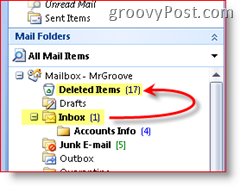
1. módszer
Tegyük fel, hogy egy e-mailt olvas a beérkező levelek között. Ha törli a levelet a gomb megnyomásával Kulcs törlése a billentyűzeten, vagy jelölje ki az e-mailt, majd kattintson a gombra x ikonra az Outlook Eszköztárban, az e-mail törlődik. Nos, nem igazán.
Amikor egy e-mail törlődik az Outlookban, az csak áthelyezi azt a Törölt elemek mappába, ahová beléphet, és helyreállíthatja, ha véletlenül töröl egy e-mailt. A munka „befejezéséhez” egyszerűen törölje újra az e-mailt a Törölt elemek mappában, vagy kattintson az Eszközök, Törölt elemek mappa ürítése elemre. Ez a művelet végleg törli mindazt, ami a Törölt elemek mappában található (na jó, erről majd később).
2. módszer
Vannak, akik (én) nem akarják, hogy a haszontalan e-mailek (amiket már töröltem egyszer), hogy telezsúfolják a postafiókjukat és elhasználják kvótaterület a postafiók-kiszolgálón, és nem akarok időt tölteni a Törölt elemek mappa ürítésével (lomtár Outlook). Szóval, hogy véglegesen törölni valamit a Beérkezett üzenetek mappából (vagy az Outlook bármely más mappájából) egyszerűen tartsa lenyomva a Shift billentyűt, és nyomja meg a Törlés gombot (vagy kattintson az X ikonra az Outlook eszköztárán). Ha jól csináltad, a következő felszólítást kapnád, amely megkérdezné: Biztos vagy benne?
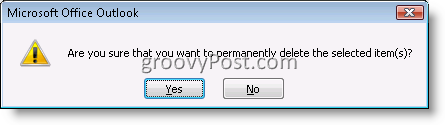
Ha az Igen gombra kattint, az e-mail véglegesen törlődik, és nem kerül át a Törölt elemek mappába.
3. módszer
Az e-mail elem eltávolításának utolsó módja az Outlook programban az e-mailek áthelyezése a postaládából a PST fájlt. Amikor egy e-mailt az Outlook-fiókjából bárhonnan áthelyez egy PST-be, az lényegében a Végleges törlés funkciót használja (a fenti 2. módszerből), majd átmásolja az e-mailt a PST-fájlba. Tehát, ha valaha is megkeresi az e-mailt, az eltűnik, hacsak nem használja az alábbi lépéseket a véglegesen törölt e-mailek visszaállítására a törölt elemekből és az Outlook más mappáiból.
Hogyan lehet visszaállítani a véglegesen törölt e-mail elemeket az Outlook 2007 törölt elemek mappájából
Még ha kiüríti is a Törölt elemek mappát, a törölt e-maileket rövid időre visszaállíthatja (a pontos időtartam az Exchange-kiszolgáló konfigurálásától függ).
Kattintson a sajátjára Törölt tárgyak mappa, cnyalásEszközök, kattintson Törölt elemek visszaállítása
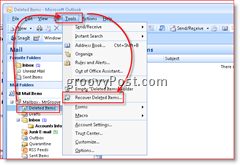
Kattintson az Email szeretnél felépülni, KattintsonA kiválasztott elemek visszaállítása ikonra (ahogyan az alábbiakban látható) az e-mail letöltéséhez
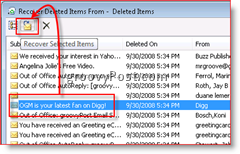
Jegyzet: Ha az első ikonra kattint, az összes tárolt e-mailt kijelöli a „Dumpster Bin” vagy a Törölt elemek archívumában. Ezután válassza a Törölt elemek helyreállítása lehetőséget, vagy nyomja meg az X ikont az összes eltávolításához a szerverről. Biztonság A Paranoid felhasználók (vagy a ppl, akik csak megpróbálják elfedni a nyomaikat) ezzel a módszerrel törölhetik az e-mailek összes nyomát a szerverről.
A helyreállítás után a helyreállított e-mailek ismét megjelennek a Törölt elemek mappában.
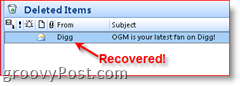
A törölt elemek visszaállítása az összes mappából
A véglegesen törölt elemek visszaállítása a Törölt elemek mappából (ez viccesen hangzik) egyszerű, mert a funkció alapértelmezés szerint be van kapcsolva az Outlook 2000, 2003 és Outlook 2007 programban. Sajnos ez az alapértelmezés nem minden más mappára vonatkozik. Ezt az alapértelmezett beállítást fontos tudni. Mert ha Ön olyan, mint én, és lenyomja a Shift-Delete billentyűkombinációt a Beérkezett üzenetek, az Elküldött üzenetek vagy más mappák e-mailjein, az e-mail elem megmarad. ott, amíg a fájlt véglegesen ki nem üríti a kiszolgáló (amint fentebb említettük, ez az időtartam az Exchange kiszolgálótól függően változik konfig.)
Tehát azt kell tennünk, hogy gyorsan módosítani kell a rendszerleíró adatbázist a szolgáltatás engedélyezéséhez, és a folyamat ugyanúgy fog működni, mint a fenti 1. és 2. lépésben. Ennek tudatában menjünk is bele.
Jegyzet: Ha nem érzi kényelmesen a rendszerleíró adatbázis 3–6. lépésének módosítását, kattintson a gombra itt .reg fájl letöltéséhez. Mentse a fájlt a merevlemezre, és indítsa el. Automatikusan frissíti a rendszerleíró adatbázist, és konfigurálja az összes mappát, így visszaállíthatja belőlük a törölt elemeket. Az IE-felhasználók egyszerűen kattinthatnak a fenti hivatkozásra, de a Firefox-felhasználóknak jobb gombbal kell kattintaniuk a fenti hivatkozásra, és rá kell kattintaniuk Link mentése másként.
Zárja be az Outlookot,KattintsonStart gomb és típus:Regedt32 és nyomja meg Belép gomb a megnyitásához Windows Registry Editor
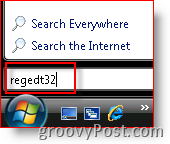
Tallózás nak nek Számítógép\HKEY_LOCAL_MACHINE\Software\Microsoft\Exchange\Client\Options
KattintsonLehetőségek fa/mappa (az alábbi ábra szerint), Szerkesztés, Új, DWORD érték
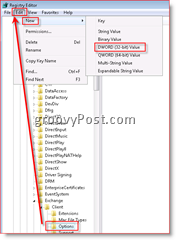
típus a név DumpsterAlwaysOn,Dupla kattintás az új bejegyzést, és az érték beállításához írjon be egy 1-est
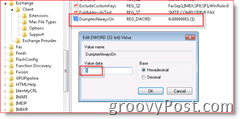
Újra: Ha nem érzi kényelmesen a rendszerleíró adatbázis 3–6. lépésének módosítását, kattintson a gombra itt .reg fájl letöltéséhez mentse el a számítógépére, és futtassa.
Minden kész. Zárja be a Windows rendszerleíróadatbázis-szerkesztőt, és nyissa meg Microsoft Outlook.
Ha rákattint az Elküldött tételekre vagy a Beérkezett üzenetekre, észreveszi, hogy az Eszközök menüpont alatt egy új parancs található, amint az a jobb oldali képernyőkivágásból látható.
Ha legközelebb Shift-Delete billentyűkombinációt hajt végre egy e-mailben, és véglegesen törli azt, vagy közvetlenül áthelyez egy fájlt a Beérkezett üzenetek mappából a .PST-be, és valamilyen okból vissza kell állítania, megteheti. Csak kattintson a sajátjára Beérkezett üzenetek >Eszközök, törölt elemek helyreállítása.